|
最近有遇到过小伙伴咨询单排标签纸的交叉打印问题,大概就是一个产品包含多个参数以及条形码,打印的时候想要文字参数打印在一张标签上,然后条形码单独再打印在一个标签纸上,这样交叉打印(具体效果如下图)。如果想要实现这种单排不干胶标签的交叉打印效果方法不止一种,一是可以对原数据进行处理导入使用,二是使用PDF交叉合并。今天给大家介绍处理原数据打印的方法。 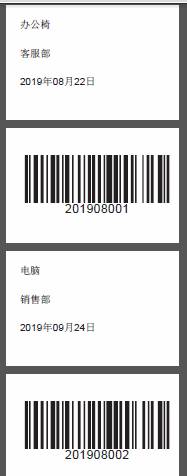
如下图处理效果,把每个文字参数添加中间都插入一个空行,条形码数据也是这样,不同的是文字参数首条数据是在第二行(第一行是列名称),而条形码数据是从第三行开始。 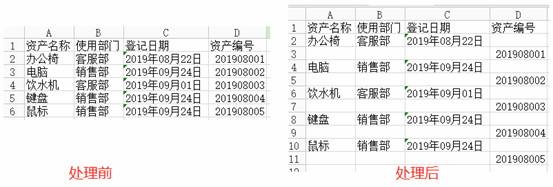
在中琅条码打印软件中新建一个标签,标签设置成“1行1列”,单排标签设置方法可以参考文章《标签打印软件如何设置单排标签纸尺寸》。然后点开“数据库设置”,添加“Excel数据源”,点击浏览添加处理后的Excel文件,然后点击“测试连接”和“添加”完成数据库导入。 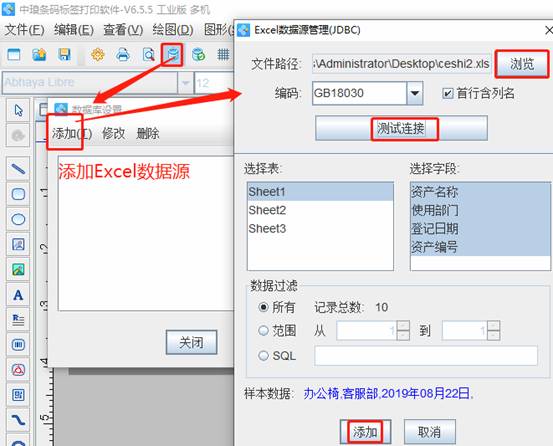
鼠标点击软件爱你左侧边栏中的“A”图标,在标签上绘制一个普通文本,双击普通文本打开“图形属性”-“数据源”修改文本数据,用数据库导入Excel表的参数,其他的参数都可以利用这个方法,多添加几个普通文本,分别导入对应参数。 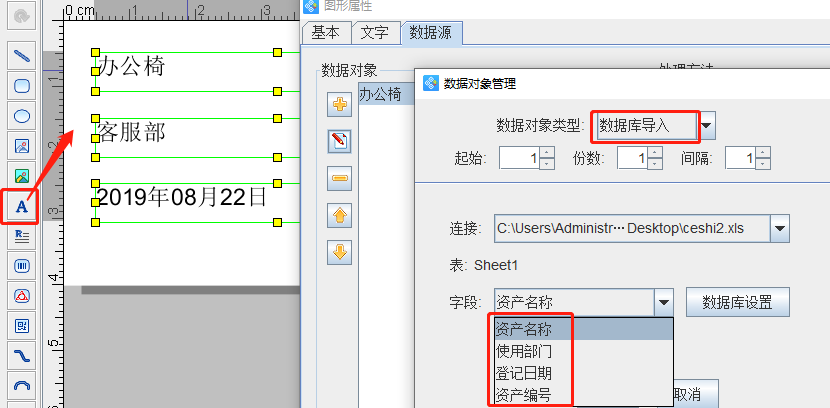
然后利用左侧边栏中的“绘制一维条码”工具在标签中间添加一个条形码,双击条形码打开“图形属性”-“数据源”修改条码数据,同样用数据库导入Excel表中的条码数据,并保存。(可以看到显示的是输入为空,因为Excel表中条码数据首条就是空的,显示的红字是不会打印出来的)。 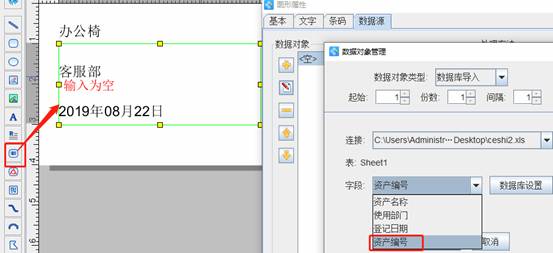
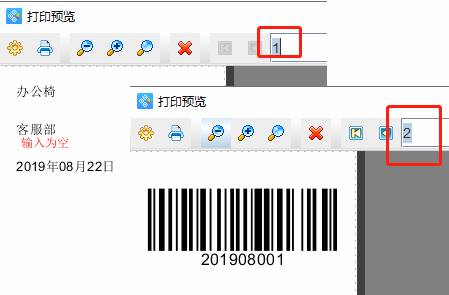
综上所述就是用中琅条码打印软件实现单排标签交叉打印文字标签和条形码的方法,当前显示只能是数据库导入的可变数据,如果利用这种方法想要在标签上添加一些固定内容比如“资产名称:办公椅”这样的格式,需要用到脚本编码的处理方法,具体方法下次给大家。
|  /1
/1 
 |Archiver|手机版|小黑屋|站长蚂蚁-站长之家
( 赣ICP备15000807号 )
|Archiver|手机版|小黑屋|站长蚂蚁-站长之家
( 赣ICP备15000807号 ) 